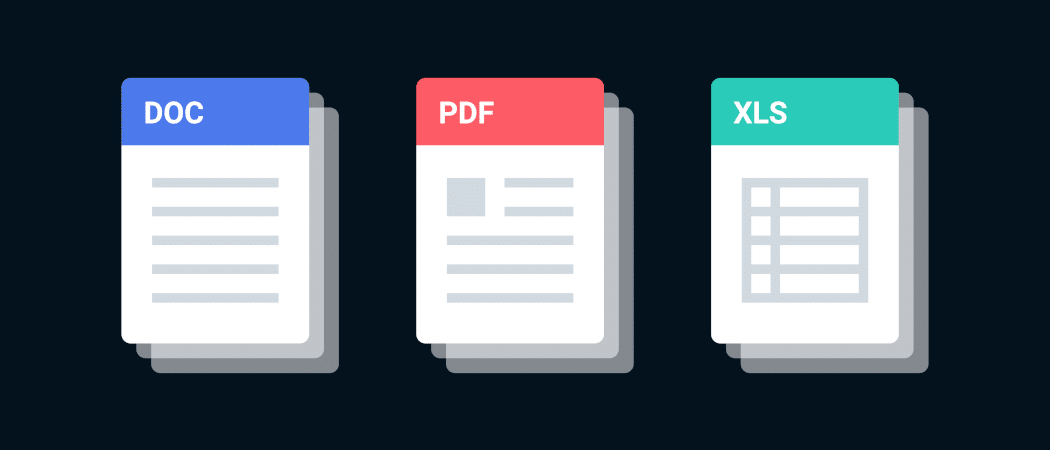Die perfekte Ergänzung für jedes Windows-System: Microsoft 365 Family*
Enthält Microsoft Office Suite mit Word, Excel, Powerpoint etc. + 1 Terabyte Cloudspeicher zur Sicherung und Synchronisierung deiner wichtigsten Daten.
Jetzt zum reduzierten Preis kaufen.*
Standardmäßig blendet Windows 10 die Endungen von Dateien aus. Aus Sicht von Microsoft sollen wohl unnötige technische Details vor den Nutzerinnen und Nutzern verborgen werden und die Ansicht im Explorer ordentlicher wirken.
Warum das ein Problem sein kann und wie man die Dateiendungen bei Windows 10 wieder einblendet erfährst du in diesem Beitrag.
Was sind Dateiendungen?
Dateiendungen werden auch Dateinamenerweiterungen genannt. Es handelt sich dabei um den letzten Teil des Dateinamens, der normalerweise durch einen Punkt abgetrennt wird.
Der Teil vor dem Punkt ist der eigentliche Dateiname. Der Teil nach dem Punkt ist die Dateiendung oder Dateinamenerweiterung.
Anhand der Dateiendung erkennt Windows um welchen Dateityp es sich handelt. Beispielsweise ob es sich um ein Bild oder ein Textdokument handelt.
Einige Beispiele für bekannte Dateiendungen:
| .doc, .docx, .odt | Dokumente für Micrososft Word oder LibreOffice Writer |
| .exe | Ausführbare Datei. Ein Programm. |
| .jpg, .jpeg, .png | Bilddateien |
| .mp3, .wav, .aav | Audio-/Musikdateien |
| PDF-Dokument |
Warum kann es problematisch sein, die Dateiendung auszublenden?
Anhand der Dateiendung kann nicht nur Windows, sondern auch Nutzerinnen und Nutzer des Systems erkennen, um welche Art von Datei es sich handelt.
Wird die Dateiendung ausgeblendet, dann erkennt zwar Windows noch um welchen Dateityp es sich handelt, ein Mensch kann dies jedoch nicht mehr erkennen.
Das haben sich Leute schon häufig zu Nutze gemacht um anderen Menschen Schadsoftware wie Viren oder Trojaner unterzujubeln.
Wenn man eine Datei mit der Endung .exe bekommt, weiß man, dass es sich um ein ausführbares Programm handelt. Dies bedeutet, dass es sich potentiell auch um Malware handeln kann.
Wenn man hingegen eine .mp3 Datei bekommt, handelt es sich um eine Audiodatei, die höchstwahrscheinlich harmlos ist.
Wenn man nun eine Datei supersong.mp3.exe nennt und die Windows Dateinamenerweiterungen ausgeblendet sind, wird daraus supersong.mp3
Ein Doppelklick auf die vermeintliche MP3-Datei führt jedoch dazu, dass die EXE-Datei ausgeführt wird.
Wer sich ein bisschen mit Windows auskennt, erkennen den Trick natürlich daran, dass nur bei dieser einen Datei eine Endung angezeigt wird und bei allen anderen Dateien nicht. Am falschen Icon lässt sich der Trick übrigens nicht unbedingt erkennen. Denn auch einer Exe-Datei kann das Icon eines MP3s oder einer PDF-Datei verpasst werden.
Wenn man sich weniger gut mit Windows auskennt, kann man jedoch durchaus dazu verleitet werden auf eine Datei zu klicken, auf die man ansonsten nicht klicken würde.
Es ist daher auch aus Sicherheitsgründen sinnvoll unter Windows die Dateiendungen einzublenden.
Dateiendungen anzeigen in Windows 10
Mit wenigen Klicks lassen sich die Standardeinstellungen von Windows 10 so ändern, dass die Dateinamenerweiterungen eingeblendet werden. So geht’s.
- Explorer-Fenster öffnen.
- Mit der Tastenkombination [Strg]+[F1] das Menüband erweitern (alternativ auf den kleinen Pfeil neben dem Fragezeichen-Icon klicken).
- Bei „Dateinamenerweiterungen“ einen Haken setzen.
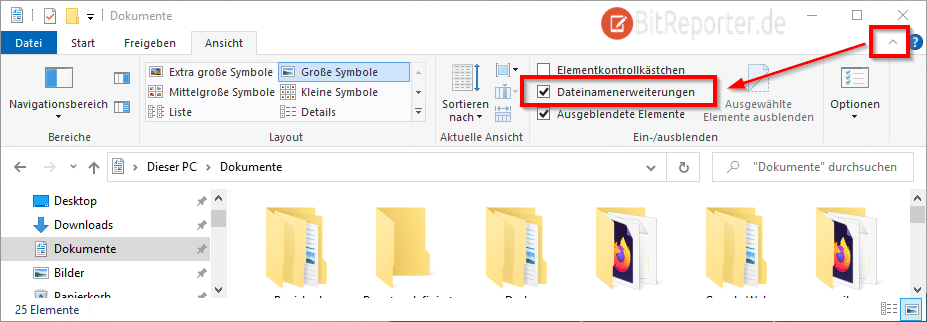
Nun blendet Windows 10 die Dateinamenerweiterungen bei allen Dateien wieder ein.
Alternative Methode zum Einblenden der Dateiendungen
Oben beschriebene Methode ist in den meisten Fällen die schnellste und einfachste. Alternativ kann man jedoch auch folgendermaßen vorgehen.
- Im Startmenü nach „Explorer-Optionen“ suchen.
- Zum Reiter „Ansicht“ wechseln.
- Bei „Erweiterungen bei bekannten Dateien ausblenden“ den Haken entfernen.
Nun blendet Windows die Dateinamenerweiterung bei allen Dateien wieder ein.

Bei mir ist das Einblenden der Dateiendungen eine der ersten Einstellungen die ich in Windows ändere.
Wie verwendest du Windows 10? Lässt du die Standardeinstellung mit ausgeblendeten Erweiterungen? Oder interessierst du dich dafür, welche Endung eine Datei hat?
Anzeige
20.000 mAh, USB-C und USB-A, Hohe Ladeleistung ermöglicht Laden von Notebooks
USB-C & USB-A, 65W Ladeleistung lädt Laptops & Handys, Power Delivery & Quick Charge